
Tabla de contenido:
- Autor John Day [email protected].
- Public 2024-01-30 08:42.
- Última modificación 2025-01-23 14:39.




Este es un proyecto realmente genial y simple. Utiliza un sensor de color para detectar el color del fondo y lo muestra en la tira de LED RGB.
Usé un microcontrolador Ebot pero también podrías usar cualquier otro microcontrolador como arduino uno.
Paso 1: Reúna los materiales

Componentes electrónicos:-
1 x microcontrolador Ebot (también puede usar arduino o cualquier otro microcontrolador)
1 x sensor de color
1 x tira de LED RGB
6 x cables de puente
Para la prueba, puede obtener algunas hojas de diferentes colores.
Paso 2: configuración

La configuración es realmente sencilla
1. Tome el LED RGB y suelde tres cables de puente en GND, Do y + 5v y conéctelos al pin GND, pin de salida 0 y pin de 5v respectivamente en el microcontrolador.
2. A continuación, con el sensor de color, conecte el
Pin GND GND en el microcontrolador
pin de voltaje pin de voltaje en el microcontrolador
s Pin A0 en el microcontrolador
Paso 3: Montaje
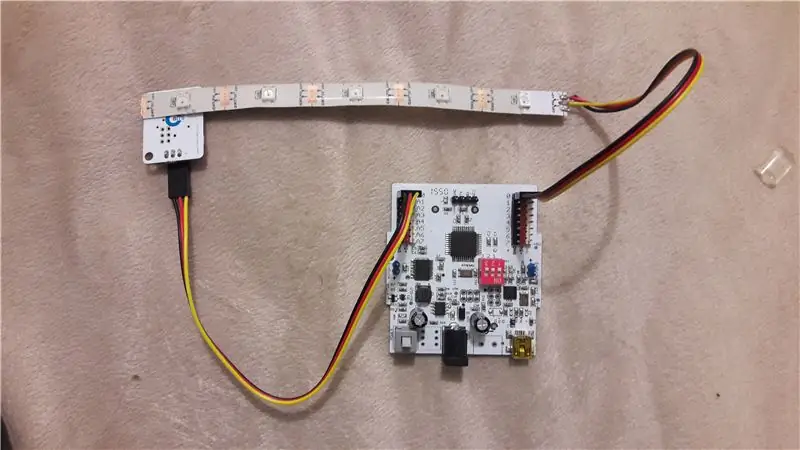

Una vez que haya terminado con la configuración, coloque el sensor de color en la tira hacia abajo.
Paso 4: Código

{// Inicializaciones ebot_setup ();
// Modos de pin
strip0.begin ();
strip0.show ();
pinMode (0, SALIDA); // LED RGB
pinMode (A0, ENTRADA); // Sensor de color
}
bucle vacío ()
{if (color (A0)> = 182 && color (A0) <= 279) {colorWipe (& strip0, 0, 45, 97, 25);
} else if (color (A0)> = 79 && color (A0) <= 149) {colorWipe (& strip0, 0, 105, 14, 25);
} else if (color (A0)> = 21 && color (A0) <= 43) {colorWipe (& strip0, 255, 221, 0, 25);
} else if (color (A0)> = 340 && color (A0) <= 352) {colorWipe (& strip0, 191, 3, 0, 25);
} else {colorWipe (& strip0, 0, 0, 0, 25); }
}
podría agregar más y más declaraciones if para que el sensor detecte más colores.
Paso 5: video


Finalmente, como se muestra en el video, puede agregar papeles de diferentes colores para probar cómo funciona.
Recomendado:
CAMALEÓN ELECTRÓNICO QUE CAMBIA DE COLOR: 6 Pasos

CAMALEÓN ELECTRÓNICO QUE CAMBIA DE COLOR: oye … todos ustedes saben acerca de los camaleones, sí, tienen un carácter especial para cambiar su color de acuerdo con los ambientes biológicamente esto se conoce como mimetismo. utilizan esta capacidad para escapar de los depredadores y también para capturar sus pr
Entorno adaptativo (automatización de dormitorios): 5 pasos

Entorno adaptativo (automatización de dormitorios): este proyecto es el comienzo de mi profundización en la automatización. Elegí la Raspberry Pi como el " cerebro " de esta operación porque el GPIO tiene muchas aplicaciones diferentes y el WIFI / Bluetooth integrado. Mi clase de introducción a la creación de prototipos desafiada
Camaleón electrónico: 6 pasos (con imágenes)

Camaleón electrónico: ¿Alguna vez se preguntó cómo el camaleón cambia su color a través de los cambios en los colores ambientales? Hay algo llamado Hormona Estimulante de Melanocitos o MSH. Si desea profundizar más en esto, siga este enlace. Aparte de las historias, quería
Robot de seguimiento de luz EBot: 5 pasos (con imágenes)

Robot de seguimiento de luz EBot: El robot de seguimiento de luz está hecho con algunos componentes simples y puede tener un gran impacto en lugares muy oscuros. ¡Veamos cómo hacerlo ahora
Computadora LapTop pintada con camuflaje de aguja de pino de alta tecnología: 5 pasos

Computadora LapTop pintada con camuflaje de aguja de pino de alta tecnología: Acababa de terminar de configurar mi viejo Toshiba LapTop con Linux y estaba buscando en el sitio Instructable cuando me encontré con la publicación de "murph38_99. Realmente no estaba buscando un método para pintar un arma con, pero, se me ocurrió una idea loca y
